Het gebruik van de cloud is heel gebruikelijk om back-ups te maken, bestanden met andere mensen te delen of gewoon overal documenten beschikbaar te hebben. Soms kunnen we echter in de problemen komen. In dit artikel gaan we uitleggen wat je moet doen als er verschijnen fouten bij het uploaden of downloaden van bestanden met Google Drive . We gaan enkele algemene richtlijnen geven om dit soort fouten op te lossen.
Waarom er fouten optreden bij het gebruik van Drive
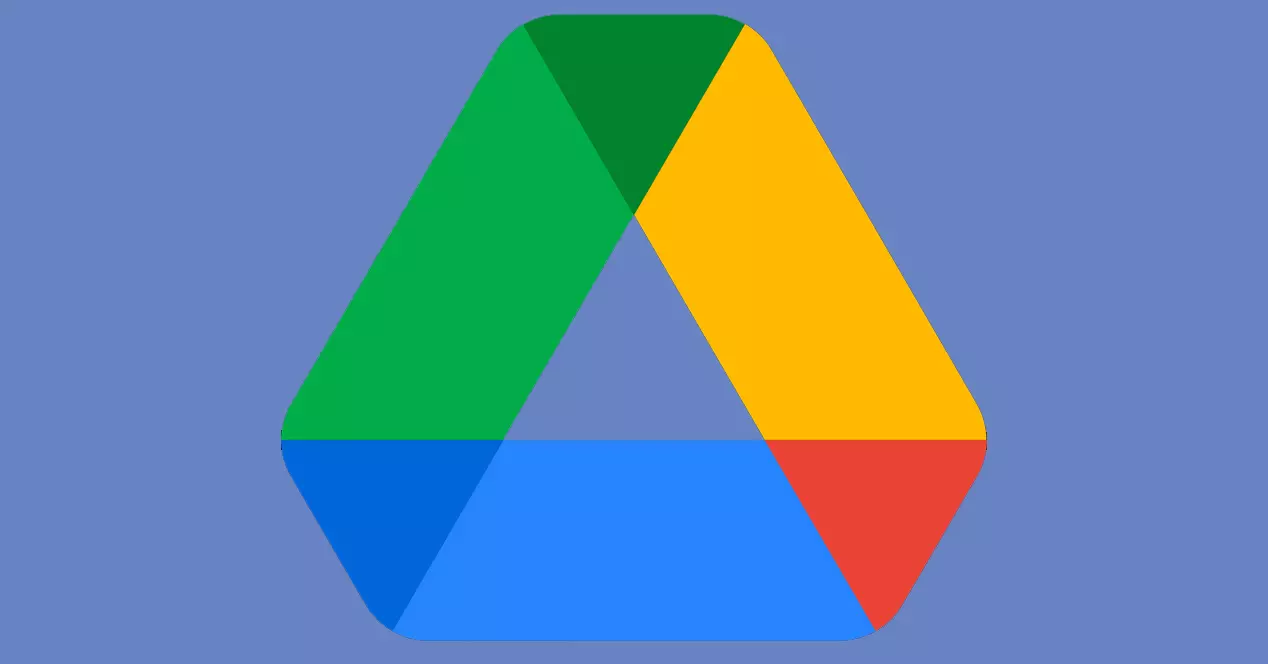
Deze fouten kunnen zowel optreden bij het uploaden van bestanden als bij het downloaden ervan. Het treedt meestal op als gevolg van een storing met de Internet-verbinding . Als je bijvoorbeeld verbonden bent via wifi, kan het signaal zwak zijn en dat weerhoudt ons ervan om grote bestanden naar de cloud te uploaden of te downloaden.
Maar er kan ook zijn problemen met de browser . Bijvoorbeeld een probleem met de cache, een extensie die voor problemen zorgt of dat we zelfs een verouderde versie gebruiken en die verhindert dat dit soort diensten correct werken.
Het kan ook een bug op systeemniveau . Bijvoorbeeld als we malware hebben waardoor we niet normaal kunnen browsen. In dat geval zullen wij maatregelen moeten nemen om de veiligheid te verbeteren en te voorkomen dat elk type virus de werking van de apparatuur schaadt.
Stappen om bestanden zonder fouten te uploaden of downloaden
We gaan uitleggen wat we moeten doen als we het probleem tegenkomen dat we geen bestanden kunnen downloaden of uploaden naar Google Drive. We moeten dit toepassen, of de downloads nu worden afgebroken of het niet eens direct begint en eigenlijk kunnen we dit platform niet dagelijks gebruiken.
verbinding verbeteren
Het eerste dat we kunnen doen, is proberen de verbinding te verbeteren. Dit is de belangrijkste reden waarom downloads of uploads worden afgebroken in Drive. Hierbij kun je met meerdere zaken rekening houden. Als u via Wi-Fi bent verbonden, moet u proberen om: de draadloze verbinding verbeteren . Installeer bijvoorbeeld een repeater, Mesh-systeem of PLC-apparaten. U kunt ook proberen dichter bij de router te komen of de wifi-frequentie te wijzigen en kijken of dat verbetert.
Aan de andere kant kun je altijd concentreer de verbinding op die download of upload. Dit betekent dat u kunt voorkomen dat u tegelijkertijd andere programma's of apparaten gebruikt. Als de verbinding beperkt is, kan andere apparatuur die internet gebruikt onze belangen schaden.
Indien mogelijk kunt u ook aansluiten via kabel en vermijd zo de beperkingen van wifi-netwerken. Je verbinding kan stabieler werken en ook een hogere snelheid halen wat ongetwijfeld van pas zal komen om via applicaties als Google Drive content uit de cloud te kunnen uploaden en downloaden.
Wis browsercache
Een andere stap die u kunt nemen is om wis het cachegeheugen van uw browser en koekjes. In veel gevallen, wanneer problemen van dit type optreden, kunnen ze eenvoudig worden opgelost door deze stappen uit te voeren die we gaan laten zien. U kunt ervoor zorgen dat de browser beter werkt en dat de downloads niet worden onderbroken.
Om dit te doen, in Google Chrome je moet naar het menu rechtsboven gaan, ga naar Instellingen, Security en privacy en klik daar op Browsegegevens wissen. We selecteren de cookies en bestanden en klikken op Verwijder data . Later moeten we de browser opnieuw opstarten om ze van kracht te laten worden.

Controleer of de browser up-to-date is
Heb je de bijgewerkte browser? Hoewel het erg belangrijk is om altijd de nieuwste versies , de waarheid is dat we vaak verouderde programma's hebben. Mogelijk gebruikt u een oude versie waardoor deze niet zo soepel werkt als zou moeten en Drive-downloads of -uploads worden afgebroken.
Wat u moet doen, is controleren of u de nieuwste versie gebruikt. In het geval van Google Chrome moet je naar het menu rechtsboven gaan, op Help klikken, naar Google Chrome Information gaan en daar wordt weergegeven welke versie je hebt bijgewerkt en als er een nieuwe beschikbaar is, kun je eenvoudig bijwerken.

Dit is iets dat u regelmatig moet controleren om maximale prestaties te behalen, maar ook om de veiligheid te behouden. Soms ontstaan er kwetsbaarheden die door hackers kunnen worden uitgebuit en het is een goed idee om deze zo snel mogelijk op te lossen.
Controleer of er geen virussen zijn
Het probleem kan zijn dat er een soort van malware op het systeem . Dit kan altijd invloed hebben op de verbinding en elk programma dat we gebruiken. Het kan ook de downloads en uploads in Chrome verstoren en crashes veroorzaken waardoor het niet normaal werkt.
Wat u moet doen, is een goede antivirus gebruiken om het systeem op bedreigingen te scannen. Bijvoorbeeld, Dakramen en raamkozijnen Defender is een goede optie voor Microsoft's besturingssysteem. Dat geldt ook voor andere alternatieven zoals Avast, Bitdefender of andere. Zorg er altijd voor dat het up-to-date is en goed werkt.
Controleer dit ook in de browser zelf. Er kan een extensie zijn die de verbinding verstoort. Als je onlangs een plug-in hebt geïnstalleerd, is het misschien een bedreiging en heeft het zelfs een negatieve invloed.
Splits de bestanden
Een andere oplossing is: het splitsen . Als u een groot bestand of een grote map probeert te uploaden, kunt u deze opsplitsen in meerdere bestanden en deze stukje bij beetje uploaden. Op deze manier verkleint u het risico dat er bezuinigingen optreden of dat het proces niet wordt voltooid omdat het systeem zulke grote bestanden niet aankan.
Je kunt apps gebruiken zoals 7-Zip . Met dit programma kunt u een groot bestand opsplitsen in meerdere kleinere. U kunt zelfs van de gelegenheid gebruik maken om ze te versleutelen met een wachtwoord en ze op een veiligere manier naar de cloud te uploaden, zonder dat er problemen optreden die uw privacy kunnen schaden.
Conclusies
Kortom, als u problemen heeft met het downloaden of uploaden van bestanden naar Google Drive, kunnen de redenen verschillen. Het kan vooral voorkomen dat je een probleem hebt met de verbinding, maar er kunnen ook fouten in de browser zelf verschijnen waardoor deze niet normaal werkt.
Door de stappen te volgen die we hebben laten zien, kunt u deze belangrijkste problemen vermijden en Drive correct gebruiken en bestanden delen met andere gebruikers zonder crashproblemen.